Pasos Para Hacer Copia De Seguridad Con CPANEL 2019
Pasos Para Hacer Copia De Seguridad Con CPANEL
Lo primero que deberemos de hacer para programar copias de seguridad con Cpanel es ir evidentemente.. a Cpanel, concretamente a «Archivos». Una vez dentro veremos el apartado que dice «Copias de Seguridad», entramos ahí, tal y como en la foto.
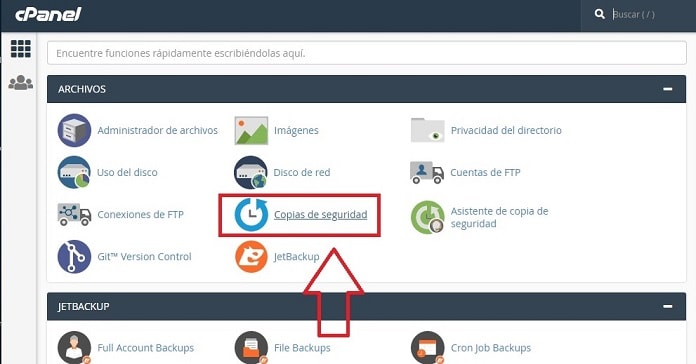
Es aquí donde podremos descargar una copia comprimida de nuestro sitio completo o parte de este además de la configuración Web. Las opciones que se nos ofrecen son las siguientes:
Copias De Seguridad Completas
Una copia de seguridad completa que crea un archivo de todas las carpetas y archivo de toda la web.
Copias De Seguridad Parciales
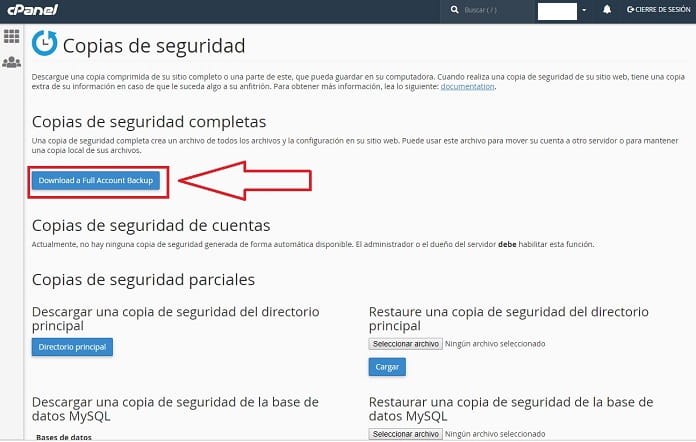
Aquí podremos descargar las partes que más nos interesen de nuestra web como pueden ser:
- Descargar Una Copia De Seguridad Del Directorio Principal.
- Descargar Una Copia De Seguridad De La Base De Datos MySQL.
- Descargar Reenviadores De Correo Electrónico.
- Descargar Filtros De Correo Electrónico.
Yo por ejemplo prefiero descargar una copia de seguridad completa, así que le daré a «Download A Full Account Backup».
Restaurar Copia De Seguridad WordPress Con CPanel
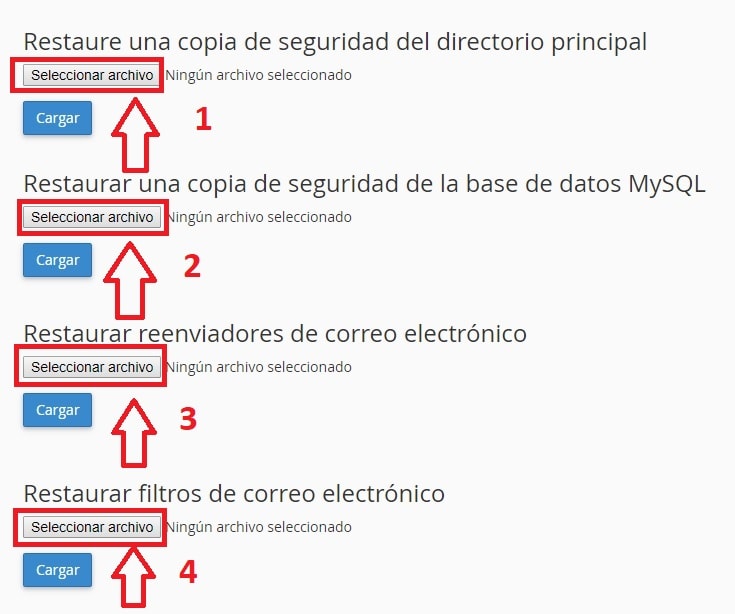
Para restaurar una copia de seguridad tendremos que ir de nuevo al panel de control de CPanel y a «Copias De Seguridad» una vez dentro podemos restaurar los siguientes apartados:
- Restaure Una Copia De Seguridad Del Directorio Principal.
- Restaurar Una Copia De Seguridad De La Base De Datos MySQL.
- Restaurar Reenviadores De Correo Electrónico.
- Restaurar Filtros De Correo Electrónico.
Quizás Te Interese:
- Como Reparar Error 404 De Entradas En WordPress
- Reparar Google Chrome
- Desbloquear El Teclado De Windows 10
Si sigues teniendo alguna duda con hacer una copia de seguridad por CPanel siempre puedes dejarme un comentario, prometo contestar. No olvides compartir este artículo con tus redes sociales, por favor eso me ayudaría mucho.. gracias.


No hay comentarios: